Functionality Perform a product entry/removalfeature of the K inventory online inventory application makes it easy to document a stock placement or removal for a reference.
With just a few clicks, you can enter or remove a product quantity, add a destination or an optional comment, and save your changes.
With K inventory, you can update your inventory quantities automatically, turning your inventory into a true value-creation tool for your business.
1. Cliquez sur l’icône Entrée / sortie ![]() de la référence
de la référence
 Réaliser une entrée / Sortie
Réaliser une entrée / Sortie
2. Dans le pop-up Entrée / Sortie de stock, complétez les informations suivantes :
- Type (Entrée ou Sortie)
- Action
- Quantité à entrer ou sortir
- Destination (Facultatif)
- Commentaire (Facultatif)
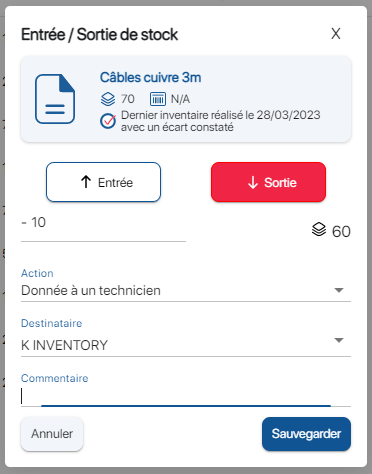 Pop-up d’entrée sortie
Pop-up d’entrée sortie
3. Enregistrez vos changements avec le bouton Sauvegarder
4. La mise à jour du produit a été réalisée de manière automatique.
 Mise à jour de la quantité
Mise à jour de la quantité
1. Cliquez sur le la référence ou bien l’icône plus d’options ![]() puis sur le bouton quantité
puis sur le bouton quantité ![]()
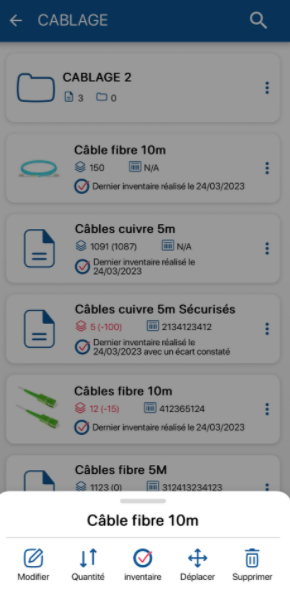 Create an entry/exit
Create an entry/exit
2. Dans le pop-up Entrée / Sortie de stock, complétez les informations suivantes :
- Type (Input or Output)
- Action
- Quantity in or out
- Destination (Optional)
- Comment (Optional)
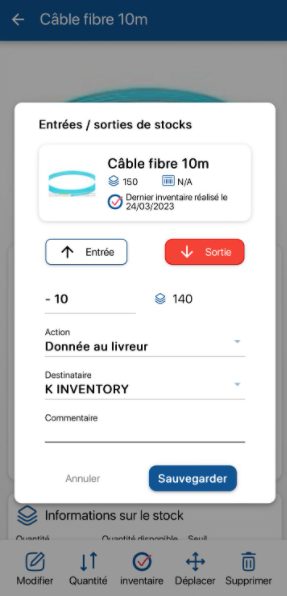 Input-output pop-up
Input-output pop-up
3. Enregistrez vos changements avec le bouton Sauvegarder.
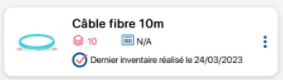 Product displacement result
Product displacement result
- Web
-
1. Cliquez sur l’icône Entrée / sortie
 de la référence
de la référence Réaliser une entrée / Sortie
Réaliser une entrée / Sortie2. Dans le pop-up Entrée / Sortie de stock, complétez les informations suivantes :
- Type (Entrée ou Sortie)
- Action
- Quantité à entrer ou sortir
- Destination (Facultatif)
- Commentaire (Facultatif)
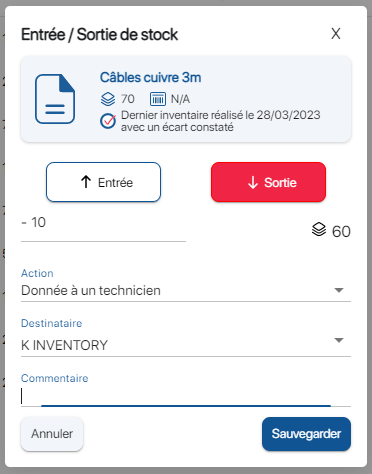 Pop-up d’entrée sortie
Pop-up d’entrée sortie3. Enregistrez vos changements avec le bouton Sauvegarder
4. La mise à jour du produit a été réalisée de manière automatique.
 Mise à jour de la quantité
Mise à jour de la quantité - Mobile
-
1. Cliquez sur le la référence ou bien l’icône plus d’options
 puis sur le bouton quantité
puis sur le bouton quantité 
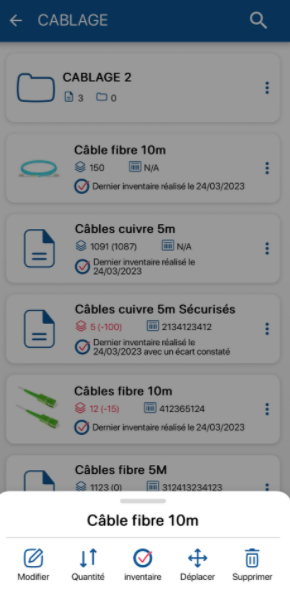 Create an entry/exit
Create an entry/exit2. Dans le pop-up Entrée / Sortie de stock, complétez les informations suivantes :
- Type (Input or Output)
- Action
- Quantity in or out
- Destination (Optional)
- Comment (Optional)
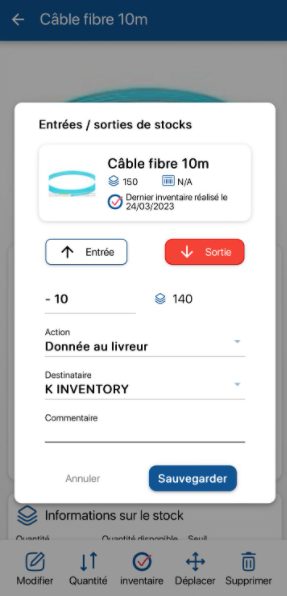 Input-output pop-up
Input-output pop-up3. Enregistrez vos changements avec le bouton Sauvegarder.
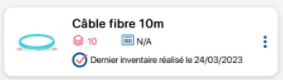 Product displacement result
Product displacement result
To continue browsing, here are a few articles related to this page: